AI画月亮的详细教程:
1、创建一个新文档。转到文件>新建(或Ctrl + N),然后将文档的大小设置为水平的信纸大小的画布。通过使用矩形工具(W:11in,H:8.5in)创建一个矩形来添加参考线。接下来,将参考线拖到边界框的每个中心上。通过右键单击标尺以将文档尺寸更改为像素来完成。
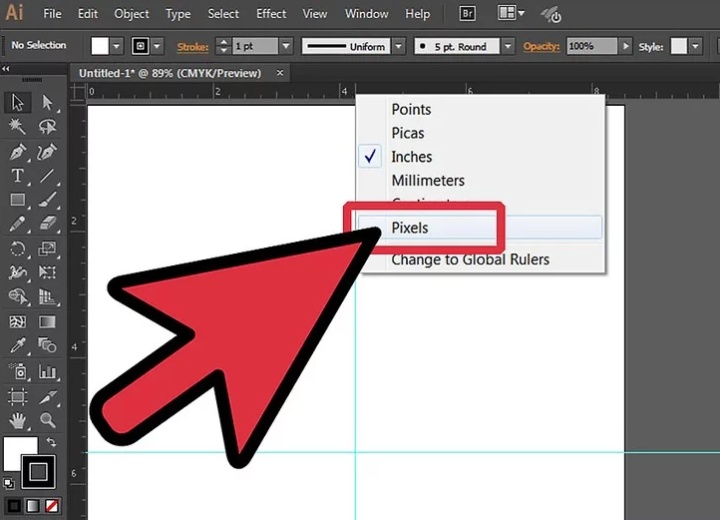
2、要开始创建月亮,请单击“椭圆”工具。然后,在画布上单击鼠标指针即可创建一个宽度为500像素,高度为500像素的圆。确保圆上有白色填充和黑色笔划。
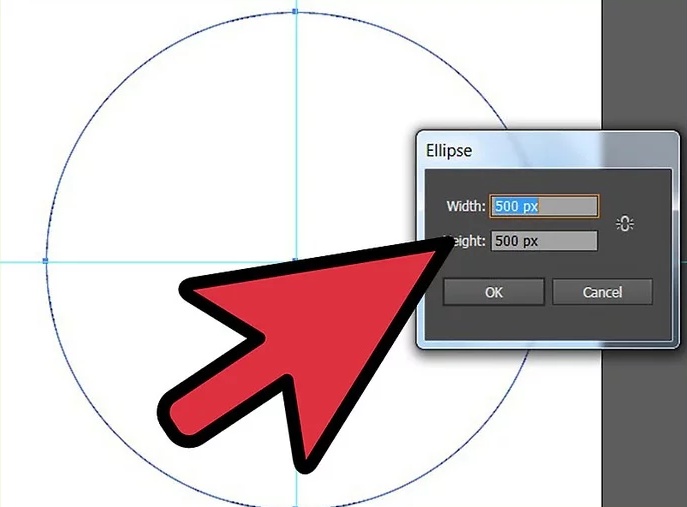
3、复制并减去两个圆圈以形成新月形月亮。通过选择圆形并拖动形状,同时按住键盘上的Alt来复制圆形。然后将两个圆圈彼此重叠。选择它们两者,然后在探路者的窗口上单击“减”。
要找到您的探路者窗口,请转到窗口>探路者。
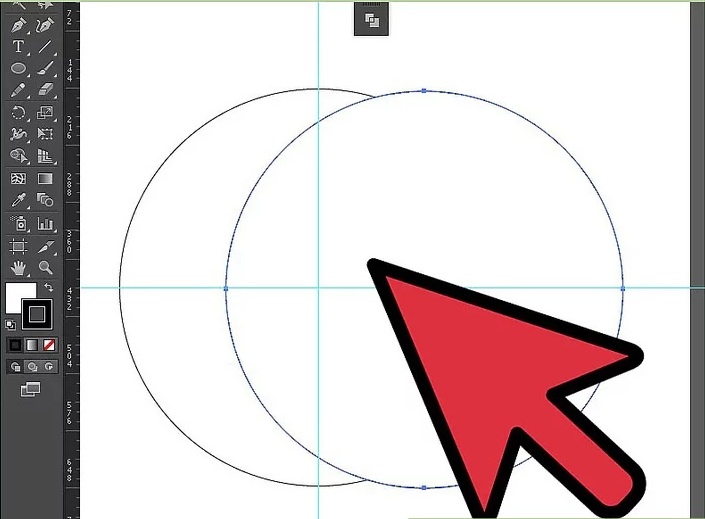
4、创建新月之后,将图像旋转25度,使其稍微倾斜。您可以通过选择形状,右键单击图像,单击变换然后旋转来实现。然后创建较小的形状,例如(1)三角形,(2)椭圆和(3)心。
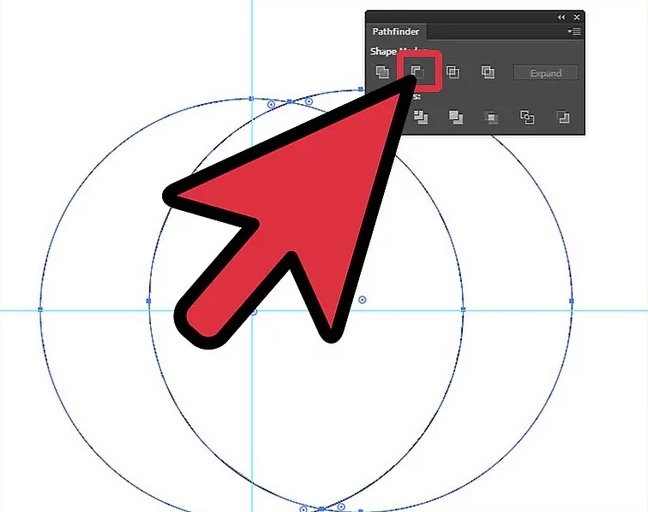
5、使用小三角形创建月亮的鼻子。将三角形拖到新月的中心,选择对象,然后在探路者的窗口中单击“联合”。
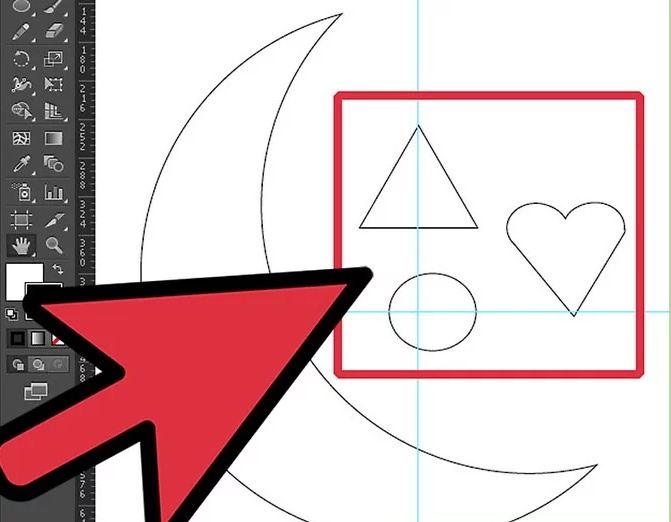
6、创造月亮的眼睛。使用小椭圆创建杏仁形状。复制形状,然后将其放置在彼此的顶部,下面的一个稍微窥视另一个。
要创建杏仁形状,请使用钢笔工具,方法是单击键盘上的“ P”并删除椭圆上的锚点。注意:还将椭圆左侧的锚点转换为角。
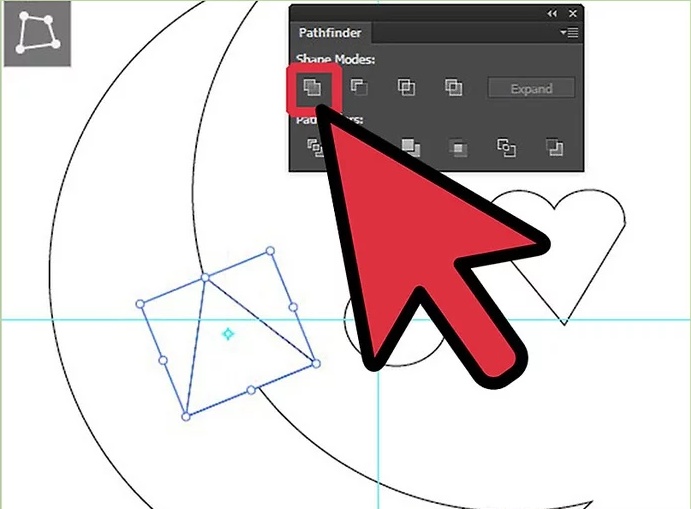
7、创造月亮的嘴唇。使用小心脏图像,并使用钢笔工具在其上添加三个锚点。添加三个点后,按照插图上的形状进行操作。
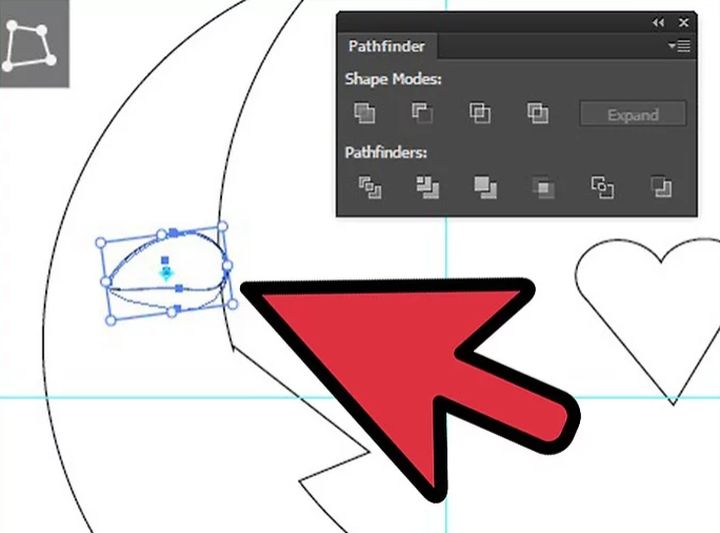
8、为沉睡的月亮添加颜色。根据以下设置颜色:(1)深蓝色:C = 57,M = 0.06,Y = 10.35,K = 0;浅蓝色:C = 16.95,M = 0,Y = 2.84,K = 0;行程:C = 100,M = 0,Y = 0,K = 0。(2)外盖:C = 72.51,M = 2.45,Y = 14.11,K = 0;内盖:C = 57,M = 0.06,Y = 10.35,K = 0(3)深粉红色:C = 2.21,M = 46.31,Y = 27.28,K = 0; 浅粉红色:C = 0,M = 20.51,Y = 13.82,K = 0;行程:C = 0.89,M = 97.14,Y = 3.9,K = 0
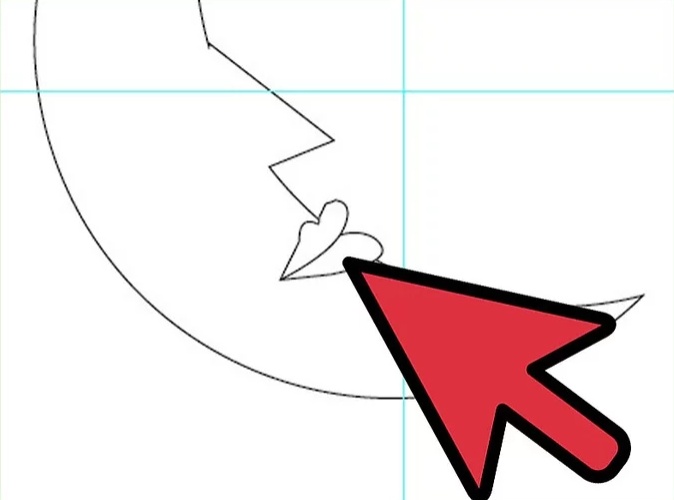
9、为沉睡的月亮的脸颊和阴影添加颜色和效果。根据以下各项设置颜色和命令:(4)深蓝色:C = 39.7,M = 0.05,Y = 8.69,K = 0;浅蓝色:C = 16.95,M = 0,Y = 2.84,K = 0。接下来,以这种方式在圆上添加“高斯模糊”效果:“效果”>“模糊”>“高斯模糊”。然后将半径设置为20像素。对于阴影,复制并减去主要形状以在月球上形成一个小阴影。将颜色设置为(5)C = 72.51,M = 2.45,Y = 14.11,K = 0。然后将透明度设置为不透明度20%。
现在,您有了使用Adobe Illustrator创建的沉睡的月牙形月亮。添加其他细节,例如天空,星星或云,例如此图片。
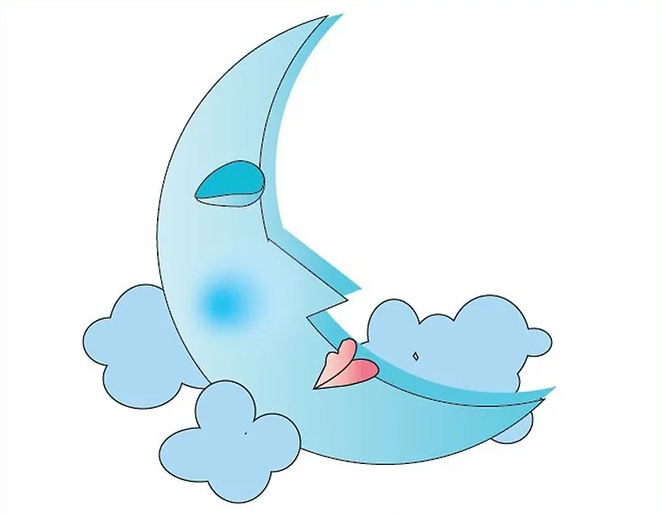







 本文提供了一步一步的教程,教你在Adobe Illustrator中如何绘制月牙形月亮。首先创建文档和参考线,然后用椭圆工具制作月亮主体,通过复制和路径结合形成新月形状。接着添加眼睛、鼻子和嘴唇等特征,最后为月亮上色并添加阴影效果,创造出一个可爱的沉睡月牙形月亮形象。
本文提供了一步一步的教程,教你在Adobe Illustrator中如何绘制月牙形月亮。首先创建文档和参考线,然后用椭圆工具制作月亮主体,通过复制和路径结合形成新月形状。接着添加眼睛、鼻子和嘴唇等特征,最后为月亮上色并添加阴影效果,创造出一个可爱的沉睡月牙形月亮形象。















 被折叠的 条评论
为什么被折叠?
被折叠的 条评论
为什么被折叠?








